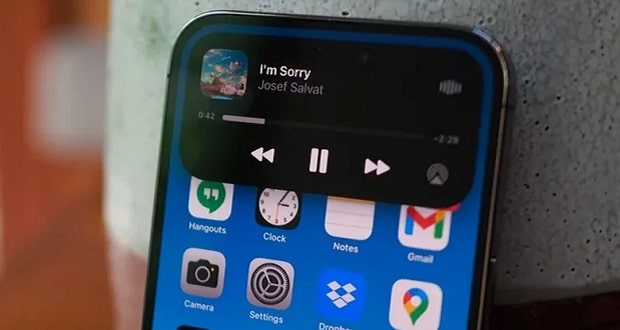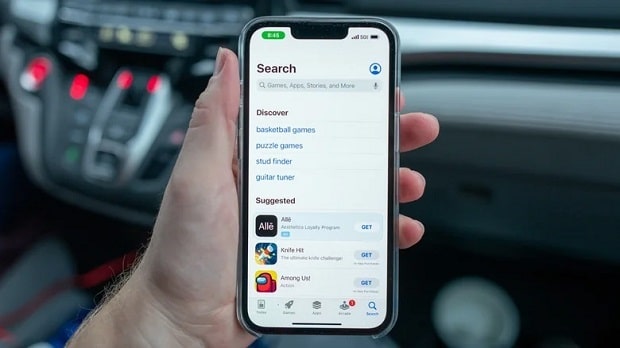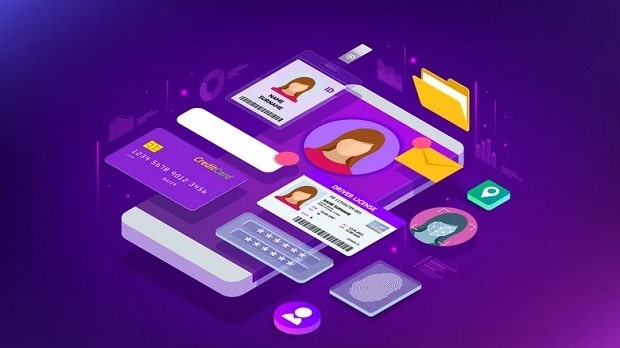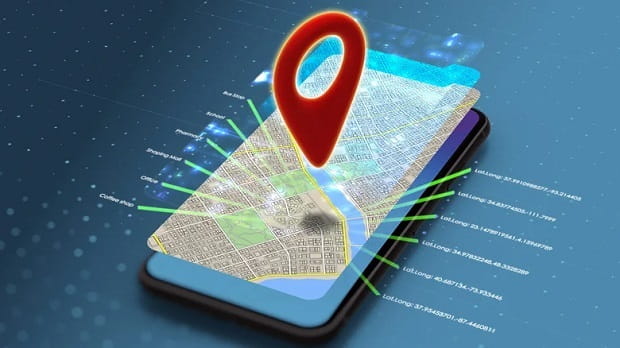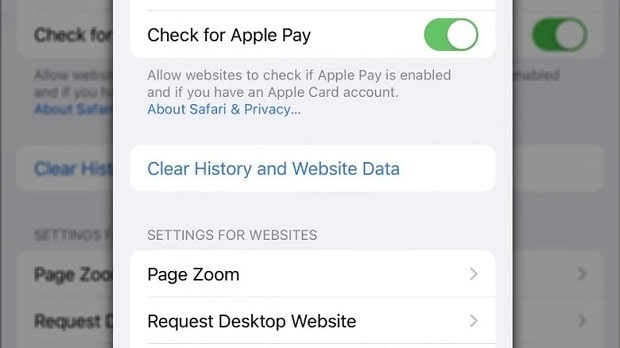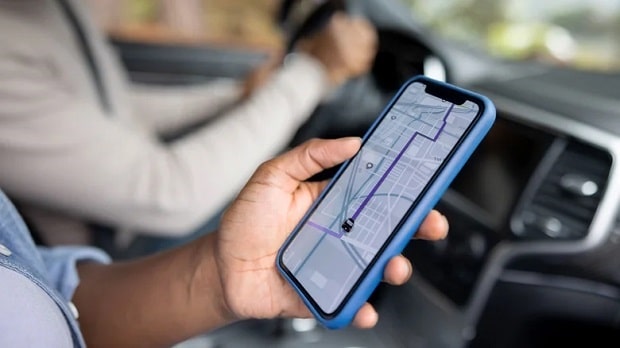انجام برخی اشتباهات در کار با گوشی آیفون میتواند آسیبهای جبرانناپذیری به آن وارد کند. در ادامه به معرفی تعدادی از این عادتهای اشتباه در کار کردن با iPhone خواهیم پرداخت.
طی دهه گذشته فروش آیفونهای اپل همواره در بین تمامی محصولات تکنولوژیک بازار سرآمد بوده و این محصولات با اختلاف موفقترین گجتهای این سالها بودهاند. بخش اعظم موفقیت آیفون بهخاطر سیستم عامل کمنقص iOS، قابلیتهای امنیتی بیرقیب و دوام فوقالعاده بوده است. در عین حال همچنان ضروری است که اقدامات پیشگیرانه و نگهداری مناسب را بهخوبی رعایت کرد تا آیفون بتواند سالهای سال به عملکرد خوب ادامه دهد.
حتی کوچکترین بیدقتی و اهمالکاری در نگهداری از آیفون میتواند باعث تاثیرات سوء فراوان در عملکرد این گوشی شده و مشکلات متعددی را برای کاربران آن ایجاد کند. در نتیجه این گوشیها نیز نیازمند نگهداری مناسب و رعایت نکاتی هستند که دوام آنها را تضمین کند.
با توجه به این موضوع، در ادامه به معرفی برخی اشتباهات میپردازیم که انجام آنها میتواند به عملکرد آیفون، کاربری این گوشی و حتی امنیت دادههای کاربر آسیب زیادی وارد کنند. اگر آیفون خود را بهتازگی خریدهاید، سعی کنید تا جای ممکن مرتکب این اشتباهات نشوید!
استفاده از اپ استورهای تایید نشده
به ادعای اپل، بر اساس مطالعات انجام شده روی اپلیکیشنهای اندروید و iOS، بین سالهای 2017 تا 2021 تعداد بدافزارها و ویروسهای موجود در میان اپلیکیشنهای اندرویدی حدودا 15 تا 47 برابر بیشتر از آیفون بوده است. این مساله کاملا قابل باور به نظر میرسد و دلیل اصلی آن معیارهای امنیتی سختگیرانهتر اپل در اکوسیستم iOS است. یکی از مهمترین محدودیتهای اپل برای کاربران آیفون، لزوم نصب اپلیکیشنها از فروشگاه رسمی اپ استور است.
با این وجود، نصب اپلیکیشنهای iOS از منابعی خارج از اپ استور (سایدلود کردن) کار چندان پیچیدهای نیست و علیرغم این که اپل بهطور گسترده سعی در ایجاد اختلال در اپلیکیشنهای نصب شده از این منابع خارجی دارد، اما با کمی تمرین و آموزش میتوان محدودیتهای آیفون در این زمینه را دور زد!
این کار البته شما را بهطور جدی در معرض آسیبهایی احتمالی قرار میدهد؛ چرا که معیارهای امنیتی فروشگاههای خارجی اصلا مانند اپ استور سفت و سخت نیست و به همین جهت احتمال حضور اپلیکیشنهای ناامن، بیکیفیت، قدیمی یا حتی مخرب در این فروشگاهها بالاتر است. این اپلیکیشنها میتوانند امنیت دادهها و حریم شخصی شما را بهشدت تهدید کنند.
در این خصوص، قانون جدید اتحادیه اروپا مبنی بر لزوم تعبیه قابلیت نصب اپلیکیشنها از منابع مختلف نیز میتواند تاثیر بسزایی در آینده اکوسیستم iOS و کاربران آن داده باشد؛ چرا که ضمن فراهم کردن گزینههای بیشتر برای کاربران این اکوسیستم، آنها را بیشتر در معرض خطرات سایبری قرار میدهد. این مساله بدون شک دقت بیشتری را در استفاده از فروشگاههای غیر از اپ استور میطلبد.
در گجت نیوز بخوانید:
اگر تازه آیفون خریده اید، این ۸ اپلیکیشن را فورا روی آن نصب کنید
روشن گذاشتن دائمی بلوتوث
علیرغم این که روشن گذاشتن دائمی بلوتوث، اتصال آیفون به دستگاههای دیگری مثل لپ تاپ یا ایرپاد را راحتتر میکند، اما مشکلاتی را هم برای گوشی به وجود خواهد آورد. در وهله اول، روشن بودن دائمی بلوتوث باعث افزایش مصرف انرژی خواهد شد. علاوه بر این، روشن بودن دائمی بلوتوث همچنین میتواند باعث دسترسی ناخواسته هکرها به اطلاعات مهم گوشی شده و امنیت کاربر را به خطر بیندازد. دلیل آن است که وقتی بلوتوث گوشی آیفون خود را بهطور دائمی روشن میگذارید، دستگاه بهطور دائمی دنبال دستگاهی برای متصل شدن است. البته وصل شدن به یک دستگاه از طریق بلوتوث معمولا نیازمند وارد کردن رمز است. با این وجود ممکن است برخی هکرهای کاربلد روش گذر از این مانع را پیدا کرده و بدون اجازه به گوشی شما متصل شوند.
در سالهای اخیر، حفرههای امنیتی بلوتوثی مانند BlueBorne باعث توجه فراوان کاربران آیفون، خصوصا مدلهای قدیمیتر، به احتمال حملات سایبری و هک شدن از طریق بلوتوث شده است. علیرغم این که اپل تا کنون آپدیتهای متعددی را برای رفع حفرههای امنیتی بلوتوثی منتشر کرده، اما FCC همچنان بلوتوث را یک ریسک بالقوه برای گوشیهای موبایل میداند؛ خصوصا برای مدلهایی که ارائه آپدیتهای امنیتی برای آنها متوقف شده است.
بهترین راهکار رفع این مشکل آن است که زمانی که از بلوتوث استفاده نمیکنید، آن را بهطور کامل خاموش نمایید. از سوی دیگر، نصب جدیدترین آپدیتهای امنیتی هم دیگر اقدامی است که میتوان برای رفع ایرادات متعدد بلوتوث انجام داد.
بیتوجهی به دسترسیهای هر اپلیکیشن
بی توجهی کردن به سطح دسترسی هریک از اپلیکیشنهای آیفون به منابع گوشی آیفون شما میتواند خسارات جبرانناپذیری به ایمنی و امنیت حریم شخصی شما وارد کند. سطح دسترسی تعریف شده برای هر اپلیکیشن در واقع میزان دسترسی آن به دادهها و قابلیتهای آیفون شما مثل دوربین، میکروفون یا لیست مخاطبین را کنترل میکند. با توجه نکردن دقیق به این دسترسیها ممکن است برخی اپلیکیشنهای غیرضروری به اطلاعات حساسی چون موقعیت، مخاطبین، دوربین، میکروفون یا حتی حافظه گوشی شما دسترسی پیدا کنند!
دسترسی غیرضروری به قابلیتهای مختلف دستگاه میتواند باعث آسیب رسیدن به حریم شخصی، سرقت هویت یا سوء استفاده از دیگر اطلاعات شخصی شود. علاوه بر این، اپلیکیشنهای با دسترسی بیش از اندازه بالا همچنین میتوانند بدون اطلاع شما فعالیتهایتان را تحت نظر گرفته و حتی دادههای شما را با اهداف تبلیغاتی در اختیار شبکهها و سرویسهای مختلف قرار دهند. بهعنوان مثال، اپلیکیشنهایی که به موقعیت کاربر دسترسی دارند، میتوانند با اشتراکگذاری این دادهها با سایر موسسات و شبکهها، فعالیتهای کاربر را تحت نظر گرفته و باعث نمایش تبلیغات بر اساس موقعیت شوند.
بر اساس آنچه گفته شد، ضروری است که هنگام نصب اپلیکیشنها یا پس از آن، بهطور دقیق دسترسی اپلیکیشنهای مختلف را بررسی کرده و با قطع دسترسیهای بیمورد امنیت حریم شخصی خود را بالاتر ببرید. برای مدیریت دسترسیهای اپلیکیشنهای مختلف آیفون میتوانید وارد بخش تنظیمات شده و گزینه Privacy را انتخاب کنید. در این بخش میتوانید لیستی از تمام اپلیکیشنها و دسترسیهای مختلف هریک را مشاهده کرده و در صورت لزوم تغییر دهید.
آپدیت نکردن سیستم عامل و اپلیکیشنها
شاید شما هم از مشاهده اعلان مربوط به آپدیت سیستم عامل و اپلیکیشنهای مختلف iOS روی آیفونتان خسته شده باشید. با این وجود مطمئن باشید که بیتوجهی کردن به آپدیت سیستم عامل و اپلیکیشنها در نهایت به ضرر خود شما تمام خواهد شد! دلیل آن است که اپل با هر بروزرسانی iOS قابلیتهای کاربردی و امنیتی مختلفی را در آن تعبیه میکند که کاربری آیفون را بهطور قابل توجهی ارتقا میدهد. به همین جهت به همه کاربران آیفون توصیه میشود که حتما قابلیت آپدیت خودکار سیستم عامل را فعال کنند تا ضمن بروزرسانی iOS، اعلانهای عجیب و غریب مربوط به آپدیت را نیز مشاهده نکنند!
سیستم عامل iOS از سال 2007 و عرضه نخستین مدل آیفون تا به امروز تغییرات فراوانی به خود دیده و پیشرفتهای قابل ملاحظهای را تجربه کرده است. اپل در طول این سالها قابلیتهای کاربردی متعددی را به سیستم عامل گوشی های خود اضافه کرده که کاربری آن را چندین پله ارتقا دادهاند. بنابراین با بروزرسانی نکردن iOS، خود را از بسیاری از این پیشرفتها محروم خواهید کرد.
از طرف دیگر با آپدیت نکردن آیفون، شما خود را در معرض آسیبهای امنیتی و خطرات سایبری گستردهای هم قرار خواهید داد؛ چرا که کوپرتینوییها در هر نسخه از iOS تعداد زیادی از حفرههای امنیتی آیفون را رفع کرده و راههای دسترسی هکرها به هسته سیستم عامل را محدودتر میکنند. هسته سیستم عامل iOS که با نام کرنل هم شناخته میشود مسئولیت کنترل قابلیتهای سخت افزاری کلیدی مثل حافظه یا فرستنده اطلاعات را بر عهده دارد و آسیب دیدن آن صدمات جبرانناپذیری را به گوشی شما وارد خواهد کرد.
عدم تهیه بکاپ از دادههای گوشی آیفون
دلایل فراوانی برای بکاپ گیری از اطلاعات یک آیفون وجود دارد. مثلا ممکن است گوشی شما توسط سارقین دزدیده شود یا بدافزاری را دانلود کنید که اطلاعات گوشی را بهطور کامل پاک کند. بنابراین تهیه پشتیبان از دادههای گوشی یکی از کارهای ضروری است که باید در آیفون انجام دهید.
خوشبختانه از iOS 9 به بعد، اطلاعات آیفون بهطور پیشفرض روی iCloud پشتیبان گیری شده و در سرورهای امن اپل ذخیره میشوند. در حال حاضر با در اختیار داشتن یک اپل آیدی میتوان حافظهای 5 گیگابایتی در iCloud را بهطور رایگان دریافت کرد. با این وجود اگر قصد پشتیبانگیری از فایلهای خود بهطور کامل را داشته باشید، احتمالا این فضا اصلا برایتان کافی نخواهد بود. به همین جهت حتما باید اولویت بکاپ گیری را به فایلهای مهمتر خود اختصاص دهید. البته میتوان با پرداخت هزینهای بالاتر فضای بیشتری را هم در iCloud در اختیار داشت. با این وجود بسیاری افراد با پرداخت هزینهای اضافی برای تهیه فضای ذخیرهسازی راحت نیستند و ترجیح میدهند با همان فضای 5 گیگابایتی رایگان خود کار کنند.
اگر وارد بخش تنظیمات (Settings) آیفون خود شوید میتوانید لیستی از دستگاههایی که به اکانت iCloud متصل بوده و دادههایشان را روی این اکانت ذخیره میکنند را مشاهده کنید. برای مشاهده جزئیات بیشتر فایلهای ذخیره شده روی آی کلاود، روی اپل آیدی ضربه زده و وارد بخش iCloud شوید. در این بخش میتوانید لیستی از اسناد، اپلیکیشنها و سایر اطلاعات آنها را به همراه اندازه تقریبی آنها مشاهده کنید که از بزرگ به کوچک مرتب شدهاند. در همین بخش میتوانید دادههایی که احساس میکنید غیرضروری هستند را نیز غیرفعال کنید تا فضای ذخیرهسازی محدود شما بیدلیل اشغال نشود.
iCloud البته تنها راه پشتیبانگیری از دادههای گوشی آیفون نیست. با این وجود راههای دیگر معمولا مستلزم پرداخت هزینههایی اضافی هستند.
همچنین بخوانید:
۵ اپلیکیشن پولی آیفون که ارزش هزینهای که میپردازید را دارند
غیرفعال کردن قابلیت Find My iPhone
هرچقدر هم مطمئن باشید گوشی شما هرگز دزدیده نخواهد شد، غیرفعال کردن قابلیت Find My iPhone تصمیمی اشتباه است. دلیل این امر در وهله اول آن است که کاربرد این سرویس در گوشی آیفون بسیار بیشتر از صرفا پیدا کردن یک گوشی گمشده از طریق مکانیابی GPS است. این سرویس میتواند بهصورت از راه دور دستگاه را قفل کرده یا دادههای گوشی را پاک کند تا از دسترسی هکرها یا سارقین به آنها جلوگیری شود.
اگر گوشی آیفون خود را با برچسب «گم شده» در Find My iPhone علامت بزنید، تمام اطلاعات موجود در آن قفل شده و هیچکس بدون در اختیار داشتن پسورد iCloud شما قادر به دسترسی به آن نخواهد بود. علاوه بر این، در این شرایط، سیستم پرداخت Apple Pay هم بهطور خودکار غیرفعال میشود و به کاربر اجازه داده میشود که پیامی سفارشی را به همراه مشخصات تماسش روی صفحه به نمایش درآوردتا در صورت پیدا شدن دستگاه، یابنده بتواند آن را به صاحبش بازگرداند. برای فعالسازی Find My iPhone در گوشی آیفون باید وارد بخش تنظیمات شده و سپس وارد بخش Apple ID شوند. در این قسمت میتوان گزینه Find My iPhone را فعال کرد.
البته بهطور کلی غیرفعال کردن Find My iPhone در دو سناریو ایردای ندارد. نخست، زمانی است که گوشی خود را برای تعمیر به نمایندگیهای تعمیرات اپل میبرید؛ چرا که در این حالت ممکن است بخشی از اجزای سخت افزاری گوشی تعمیر یا تعویض شوند. به همین جهت نیاز است که قبل از مراجعه از اطلاعات خود بکاپ بگیرید تا شاهد حذف ناخواسته اطلاعات نباشید. از سوی دیگر، زمانی که قصد فروش آیفون خود را دارید هم باید این قابلیت را غیرفعال کنید؛ چون در غیر این صورت فرد خریدار بدون در اختیار داشتن اپل آیدی شما قادر به استفاده از آیفون نخواهد بود.
نگه داشتن اپلیکیشنهای غیرضروری
داشتن یک آیفون با هوم اسکرین فوقالعاده شلوغ و اپلیکیشنهای فراوان مسالهایست که گریبانگیر بسیاری کاربران گوشیهای اپل شده است؛ چرا که حضور بیش از 1.8 میلیون اپلیکیشن در فروشگاه App Store اشتیاق کاربران به نصب برنامههای متعدد را بهطور قابل ملاحظهای افزایش میدهد. البته مضرات نصب تعداد بیش از اندازه اپلیکیشنها فراتر از اشغال حافظه روی گوشی شماست و میتواند باعث سردرگمی حین پیدا کردن اپلیکیشن مناسب برای کاربری خاص شود.
همچنین باید دقت کنید که هرچه تعداد اپلیکیشنهای نصب شده روی گوشی آیفون بیشتر باشد، آسیبپذیری گوشی در برابر خطرات امنیتی هم افزایش یافته و گوشی شما بیشتر در معرض خطرات امنیتی قرار میگیرد. در این زمینه، اپلیکیشنهایی که کدنویسی قدیمیتری داشته یا بهطور فعال آپدیت نمیشوند، میتوانند آسیب بیشتری به گوشی وارد کنند. از سوی دیگر، افزایش تعداد اپلیکیشنهای نصب شده روی آیفون همچنین مدیریت آنها را نیز سختتر خواهد کرد. بهعنوان مثال نصب تعداد زیادی اپلیکیشن میتواند آپدیت کردن آنها را کندتر کند؛ چرا که بروزرسانی مجزای تک تک این اپلیکیشنها باعث کندتر شدن دستگاه شده و حجم زیادی از اینترنت شما را مصرف خواهد کرد.
چاره این مشکل آن است که تنها اپلیکیشنهایی را نصب کنید که قصد دارید بهطور دائمی از آنها استفاده کنید! دقت کنید که در دانلود اپلیکیشنها کیفیت بهمراتب ارزشمندتر از کمیت است. بنابراین مطمئن باشید اپلیکیشنی که نصب میکنید، بهخوبی توسعه داده شده و مرتبا آپدیت میشود.
همچنین اگر اپلیکیشنی را برای یک کاربری خاص دانلود میکنید، پس از استفاده حتما آن را پاک کنید تا فضای گوشی شما خالی شده و خطری تهدیدتان نکند!
پاک نکردن کش مرورگر
اگر با مفهوم کش مرورگر آشنایی ندارید، باید بدانید که کش مرورگر در حقیقت دادههای موقتی ذخیره شده توسط مرورگر روی یک دستگاه مانند آیفون است. هر بار که شما وبسایتی را باز میکنید، مرورگر بخشی از دادههای آن مانند تصاویر یا اسکریپتها را در کش ذخیره میکند. این کار باعث خواهد شد که سرعت بارگذاری این وبسایت در دفعات بعدی بالاتر رفته و مرورگر نیازی به دانلود مجدد برخی اطلاعات سایت نداشته باشد.
البته فایلهای کش تاثیر بسزایی در سرعت لود شدن یک مرورگر دارند. با این حال انباشته شدن آنها در گذر زمان میتواند باعث کند شدن گشت و گذار در اینترنت و پایین آمدن سرعت گوشی شود. از سوی دیگر اگر کش مرورگر را بهمدتی طولانی پاک نکنید، اطلاعات ذخیره شده در آن بهمرور قدیمی شده و با اطلاعات جدید آن وبسایت همخوانی نخواهند داشت. در نتیجه این اتفاق ممکن است سرعت بارگذاری صفحات وب کاهش پیدا کند و شاهد بروز مشکلاتی اعم از ناسازگاری صفحات اینترنت باشیم. بنابراین به کاربران گوشی آیفون توصیه میشود که هر ماه کش مرورگر خود را پاک کنند تا با مشکلات اینچنینی روبرو نشوند. البته باید توجه کرد که پاک کردن کش مرورگر ممکن است باعث شود از سایتهایی که پیشتر در آنها لاگین کردهاید خارج شوید. بنابراین پیش از پاک کردن کش حتما نام کاربری و رمز تمامی وبسایتهایی که واردشان شدهاید را در مکان امن دیگری ذخیره کنید.
سافاری، مرورگر پیشفرض آیفونها روشی ساده برای پاک کردن کش را پیش روی کاربران قرار میدهد. با این حال از iOS 11 به بعد، پاک کردن کش منجر به خارج شدن از سایتهای لاگین شده در تمامی دستگاههای متصل به iCloud خواهد شد. بنابراین لازم است که پس از این کار، بار دیگر در تمامی دستگاهها به سایتهای مورد نظر خود وارد شوید.
برای پاک کردن کش آیفون خود در سافاری لازم است وارد بخش تنظیمات گوشی خود شده و زیرمنوی Safari را انتخاب کنید. در این بخش باید گزینه Clear History and Website Data را انتخاب کنید و از صفحه پاپ آپ ظاهر شده، گزینه Clear History and Data را انتخاب کنید.
بستن اپلیکیشنها پس از استفاده
یکی دیگر از اشتباهاتی که بسیاری کاربران گوشی های آیفون مرتکب میشوند، بستن اپلیکیشن پس از اتمام کار با آنهاست! شاید به نظرتان عجیب بیاید؛ اما بستن برنامههای آیفون نه باعث کاهش مصرف انرژی این گوشی شده و نه عملکرد آن را ارتقا میدهد. در عوض، آیفون بهگونهای طراحی شده که پردازشهای پسزمینه را به بهینهترین شکل ممکن مدیریت کند و بستن اپلیکیشنها میتواند باعث شود مصرف انرژی افزایش پیدا کند! دلیل این مساله آن است که با بستن اپلیکیشنها، باز کردن مجدد آنها فشاری اضافی به پردازنده وارد خواهد کرد.
بسیاری کاربران آیفون بهاشتباه گمان میکنند که اپلیکیشنهایی که در پس زمینه آیفون باز هستند باعث مصرف انرژی بالاتر میشوند. اما این فرض برای بخش اعظمی از اپلیکیشنهای اپ استور اشتباه است! بسیاری از اپلیکیشنهای iOS پس از گذشت مدتی مشخص از غیرفعال بودن، وارد وضعیت «معلق» شده و هیچیک از منابع سیستم به آنها اختصاص پیدا نمیکند. بنابراین حضور اپلیکیشنها در بخش App Switcher آیفون به هیچ وجه به معنای فعال بودن آنها نبوده و با هدف دسترسی سریعتر به اپلیکیشنهای اخیر است!
بستن کامل یک اپلیکیشن iOS به معنای پاک کردن آن از رم دستگاه است که بهعنوان حافظه موقت برای اپلیکیشنهای فعال یا برنامههایی که اخیرا باز بودهاند شناخته میشود. بنابراین با باز کردن مجدد اپلیکیشن، بهجای این که بخشی از بارگیری آن از رم انجام شود، آیفون باید اپلیکیشن را بهطور کامل از ابتدا باز کند و در نتیجه زمان اجرای آن بالاتر خواهد رفت. با این استدلال، تنها زمانی که باید اپلیکیشنهای آیفون را بهطور کامل بست، زمانی است که اختلالی در آنها مشاهده شده و نیازمند ریستارت شدن هستند.
دسترسی تمام اپلیکیشنها به سرویسهای موقعیت
آیفون بهطور گسترده دادههای مکانی مربوط به کاربران را جمعآوری کرده و از آنها برای هدفهای متعددی مثل پیدا کردن نزدیکترین سینما یا پمپ بنزین و یا مسائل کلیدیتری مثل پیدا کردن گوشی در صورت گم شدن یا سرقت استفاده میکند. با وجود این که اپل بارها تاکید کرده که این اطلاعات را به هیچ وجه با سایرین به اشتراک نمیگذارد، اما با این حال کاربران باید همچنان در خصوص این که دادههای مکانیشان را با چه کسانی به اشتراک میگذارند، محتاط باشند.
اطلاعاتی مانند زمان مراجعه به مکانهای خاص، تعداد دفعات بازدید از این مکانها و جزئیات مشابه میتوانند توسط آژانسهای اطلاعاتی با هدف ارائه تبلیغات هدفمند مورد استفاده قرار گیرند. این اتفاق نه تنها کاربران را در معرض خطرات امنیتی فراوان قرار میدهد، بلکه مصرف باتری گوشی را نیز بهطور قابل توجهی افزایش داده و باعث خالی شدن سریعتر شارژ میشود.
اگر قصد غیرفعال کردن موقعیت جغرافیایی خود را دارید، روشهای متعددی پیش روی شماست. سادهترین راه آن است که دسترسی به موقعیت را برای تمام اپلیکیشنها غیرفعال کنید. این کار حداکثر حفاظت از حریم شخصی را برای شما به ارمغان آورده؛ اما باعث اختلال در کاربری برخی سرویسهای موقعیت محور مانند گوگل مپس یا اپل مپس خواهد شد. همچنین راه دیگر این کار هم آن است که دسترسی به موقعیت برای برخی اپلیکیشنهای خاص غیرفعال شود؛ در حالی که سایرین همچنان قادر به دسترسی به اطلاعات مکانی هستند. از این طریق میتوان ضمن مدیریت مصرف انرژی و حریم شخصی، قابلیتهایی مثل مسیریابی یا نقشهخوانی همچنان کارآیی خواهند داشت.
علاوه بر این، از iOS 11 به بعد، امکان قطع دسترسی اپلیکیشنهای شخص ثالث به اطلاعات مکانی در زمان عدم استفاده در اختیار کاربران گوشی های آیفون قرار گرفته است. این کار از طریق وارد شدن به بخش تنظیمات، انتخاب گزینه Privacy و سپس وارد شدن به بخش Location Services امکانپذیر است. همچنین از iOS 14 به بعد نیز کاربران آیفون میتوانند بهجای اشتراکگذاری اطلاعات دقیق با اپلیکیشنها و سرویسهای مختلف، موقعیت مکانی حدودی گوشی خود را به اشتراک بگذارند.
مدیریت نکردن اعلانها
دریافت اعلانهای بیش از اندازه روی صفحه گوشی میتواند علاوه بر این که آزاردهنده و اعصاب خورد کن است، تمرکز کاربر را به هم زده و راندمان کار با گوشی را هم کاهش دهد. البته نوتیفیکیشنها به خودی خود هیچ آسیبی به امنیت یا عملکرد گوشی وارد نمیکنند؛ اما هم مصرف باتری را افزایش میدهند و هم تاثیر منفی زیادی روی کاربری گوشی خواهند داشت.
بر اساس تحقیقی که در سال 2015 در دانشگاه فلوریدا انجام شده، شنیدن صدای نوتیفیکیشن گوشی یا ویبره دادن آن در اثر ورود اعلان جدید میتواند به اندازه برقراری یک تماس حواس کاربر را پرت کند؛ چرا که به محض شنیدن صدای اعلان، کاربر به فکر منبع نوتیفیکیشن افتاده و در نتیجه تمرکزش را بهطور کامل از دست میدهد.
خوشبختانه iOS امکان مدیریت کامل اعلانها را در اختیار کاربران قرار داده است. بنابراین میتوان بهطور دقیق تعیین کرد چه اپلیکیشنهایی امکان ارسال پیام روی گوشی شما را دارند و کدامیک اجازه این کار را نخواهند داشت. اگر تا کنون این کار را انجام ندادهاید، وارد بخش تنظیمات آیفون خود شده و سپس به بخش اعلانها (Notifications) بروید. در این بخش میتوانید تعیین کنید کدام اپلیکیشنها اجازه ارسال نوتیفیکیشن روی گوشی شما را دارند و کدام اپلیکیشنها خیر!
در این بخش همچنین میتوانید بهجای غیرفعال کردن کامل اعلانهای مربوط به یک برنامه، آنها را شخصیسازی کنید. بهعنوان مثال میتوانید تعیین کنید که اعلانهای مربوط به اپلیکیشنی خاص بهصورت نوارهای کشیده بدون صدا نمایش داده شد یا به شکل نقطهای بالای آیکون اپلیکیشن. خوشبختانه نسخههای جدیدتر iOS دست کاربران را برای مدیریت ویژگیهای مختلف اعلانها بهطور کامل باز گذاشتهاند.
 گجت نیوز آخرین اخبار تکنولوژی، علم و خودرو
گجت نیوز آخرین اخبار تکنولوژی، علم و خودرو